PS把美女图片打造水花美女教程
这篇教程是向脚本之家的朋友介绍利用PS把美女图片打造水花美女的方法,教程制作出来的效果真的很漂亮,难度不是很大,介绍的也很详细,一起来看看吧
这篇教程是向大家介绍PS把美女图片打造水花美女方法,教程很不错,推荐到脚本之家,喜欢的朋友可以跟着教程一起来学习吧!
原图:

效果图:

1、首先把美女素材拖到PS里面去(我做教程只要是涉及到人物的,美女是必须的!)

图1
2、然后复制一层图层,在中间添加一个空白图层

图2
3、空白图层添加一个渐变 渐变色可以根据自己喜欢去设定一下,建议用:
左:0c5480 中:4588b3 右:035990 教程后面是用这个渐变的

4、然后把人物抠出来(方法不限,我用了钢笔了)

抠出来之后如下

图6
5、然后再把美女的衣服和裙子抠出来,并且各创建一个图层(是不是很激动?)
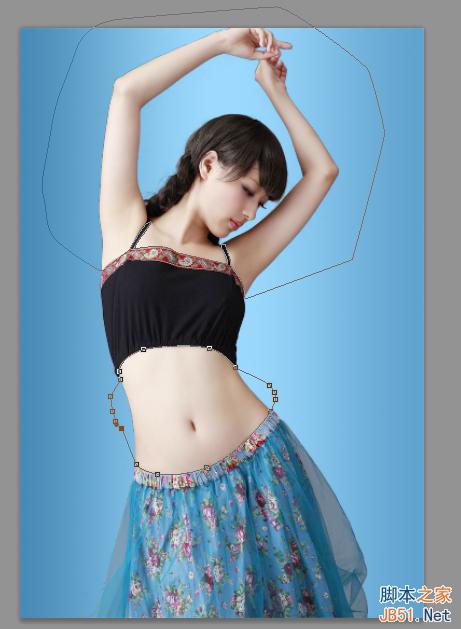
图7
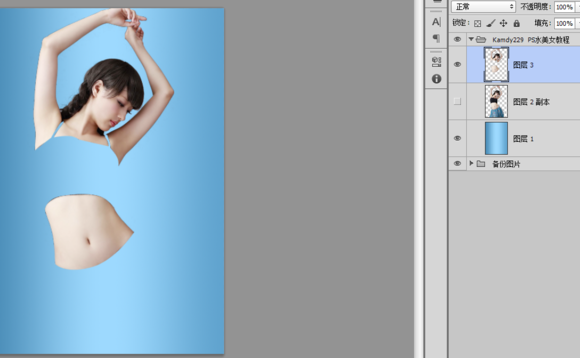
图8
6、然后前景色 设置为水蓝色,背景色为白色(这里设置主要是水人的颜色)
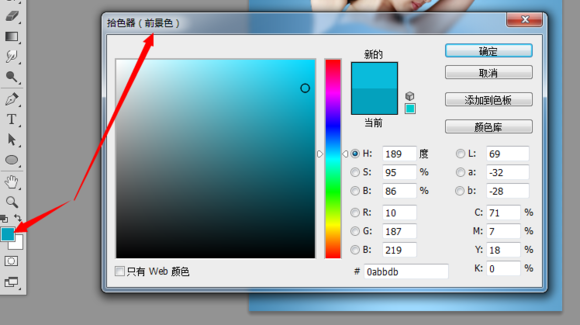
图9
7、选择美女身体的图层,点击图像----调整----渐变映射
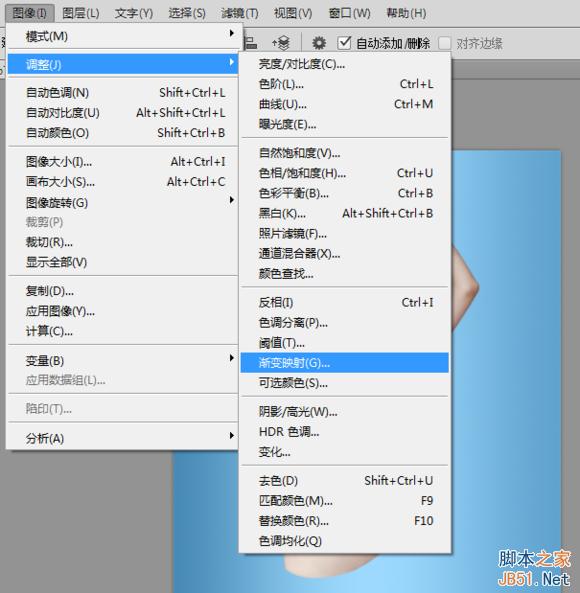
图10
渐变过度颜色如下,建议蓝色深色一些 我后面的教程加深了。
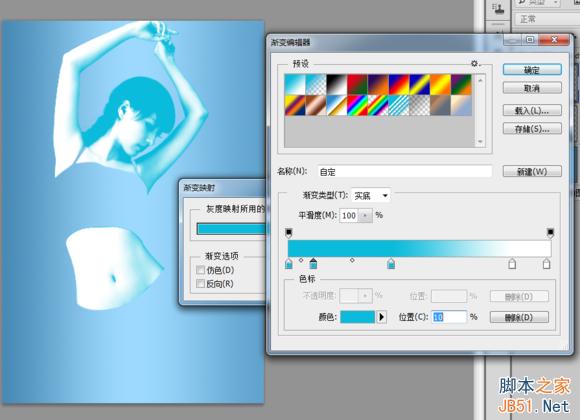
图11
调整好之后就这样的

图12
8、然后选择滤镜库-----艺术效果-----塑料包装,参数如下

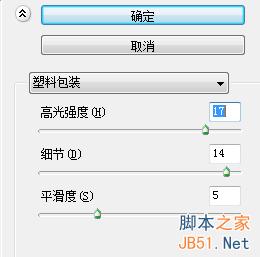
图13
可以根据自己需要的感觉去调整吧主要是把人的高光和最暗的部分调出来
调整好之后图层数序是这样的

图14
9、选择图层3 副本,按Ctrl+Alt+2 提取高光部分为选区

图15
10、再按 Ctrl+Alt+Shift 点击 图层3 副本,这样可以把人物选区外的部分减掉
选区不要取消,直接新建一个图层,然后填充白色
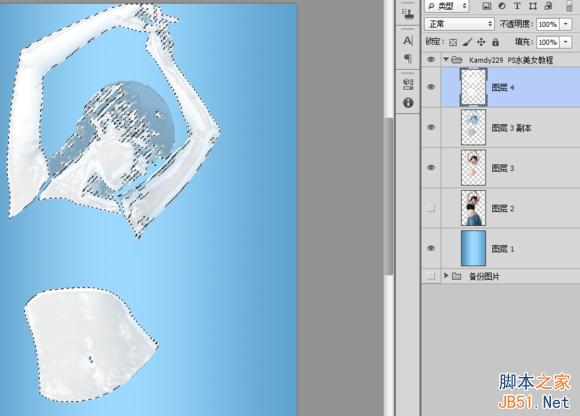
图16
11、隐藏图层3、图层3 副本,按Ctrl 点击图层4 转为选区,Ctrl+Shift+i 反选一下选区
按Delete键 把灰色部分的白色删除,删一两次就可以了
(主要是把人物的高光部分保留起来,把灰色部分删掉)
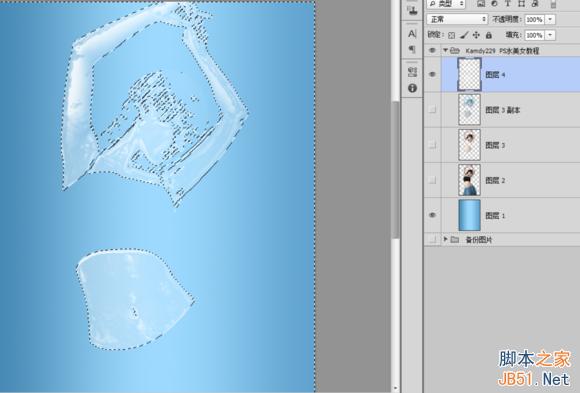
如图17
12、然后再按Ctrl 点击图层4 转为选区,然后反选一下。
点击图层3 副本,添加蒙板,用画笔工具(柔光 透明20%)把一些多余的高光擦掉,
并且把图层4 也加蒙板修整一下,尽量让图片看起来很水很透彻,但不要太透明了否则看起来很空洞。
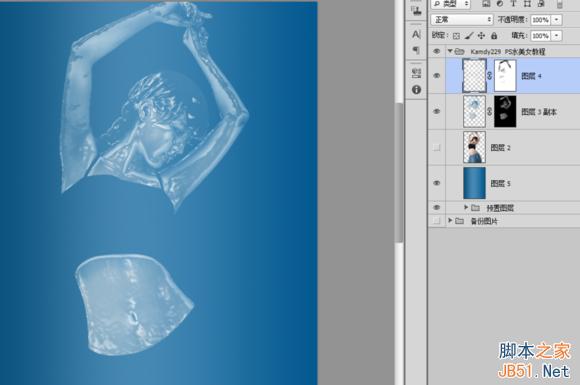
图18
另外要说一下,昨晚这个教程昨晚写到第11步,太困三四点钟,就关机睡觉了。
今天中午起床之后昨晚找的素材太多都堆在桌面有一些没用的,我就删啊删啊~~~
一不由于昨晚的PSD文件给删了,还清空了回收站....
然后刚刚准备继续写教程的时候,我去嘞~!PSD文件不见了!!
只好重新做了,现在当你看到这个截图的时候,背景已经不一样了
实际上教程已经是从头开始做的,这个背景效果要比之前那个天蓝色的好一些
人物的透明感觉明显一些。背景渐变 如下:
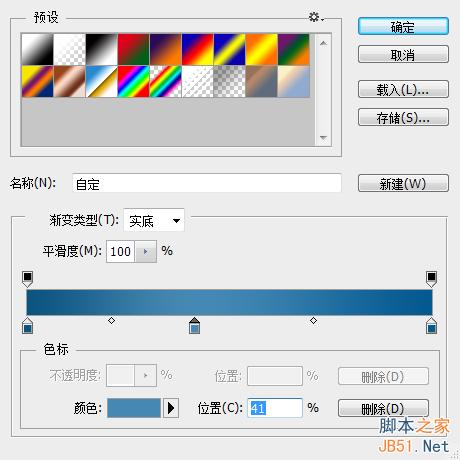
左:0c5480 中:4588b3 右:035990
13、OK 现在继续讲下一步 图层2、图层3都显示出来
Ctrl 点击图层3把人转为选区-----反选,点击图层2 Ctrl+J 创建选区为新图层 (就是 图层5)
这个目的是把衣服作为一个图层,后面要用到它加滤镜。
然后把图层2、图层5隐藏掉。
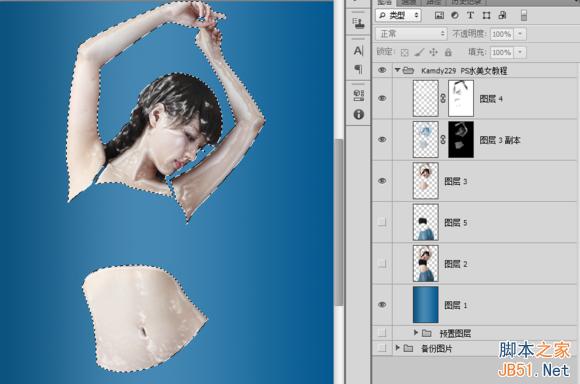
图20
14、点击图层3----图像------调整-----渐变映射----
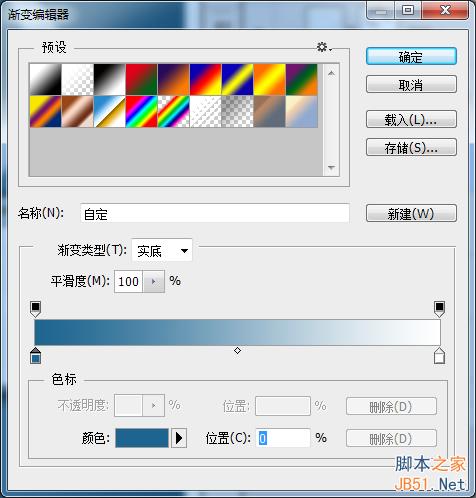
图21
左:1d6590 右:FFFFFF
15、选择图层3 Ctrl+J 复制一层出来 (图层 3 副本2),图层样式改为【强光】
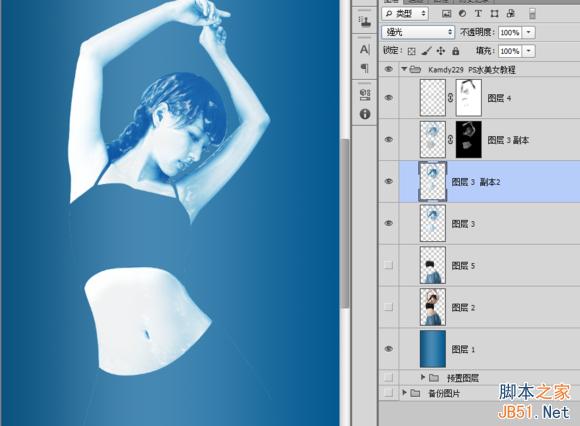
图22
16、然后图层3 和图层3 副本2 都添加上蒙板,上画笔!
画笔笔尖:柔光 、不透明度 20% 、颜色黑色。
选择图层3 ,开始 擦擦节奏!期间 图层3副本2 和 图层4
这3层都是控制人物 透明和水润的关键图层,可以在蒙板里面
对这3个图层自由发挥自己的想象力去擦,步骤很随心,关键是视觉效果
如果要透明一些也行 要明显一些像冰块也行。
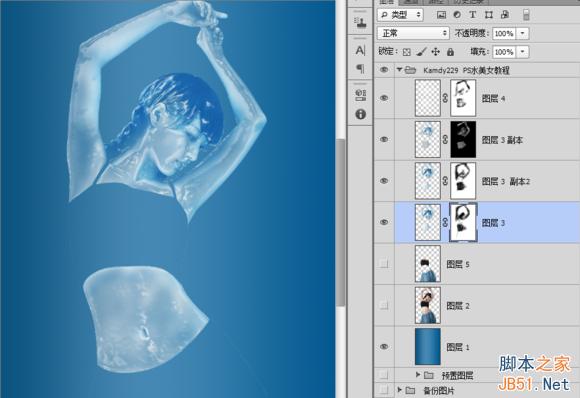
图23
17、现在接下来就是处理衣服的步骤了
实际上也没什么新的东西 主要还是跟处理人物一样
点击图层5----图像------调整-----渐变映射----蓝白渐变
然后就 滤镜----塑料-----然后去掉高光-----复制新图层图层5 副本
样式为【强光】,为了增加效果,可以把图层5复制多一层出来 (图层5 副本2)
给它个高斯模糊,改叠加为【柔光】这样效果会更好一些。
详细的我就不说了,之前的步骤有。
效果如图

图24
18、到这一步人物就处理好了
把美女的所有图层组合到一起 Ctrl+G
19、素材如何拼凑组合各位就自己发挥吧,14个素材自己挑合适的就可以了。
拖入素材之后,复制多一层出来。
第一层方式为:叠加 第二层为:强光 (修改透明度)
这样水花的效果会比较自然一些,否则直接拖入素材会太硬了。
然后有一些素材要放在美女后面的,就自己去美女组里面
找合适的地方把素材放进去,再适当利用蒙板让水花更加自然一些。

图层调整自己按照实际视觉效果来修改
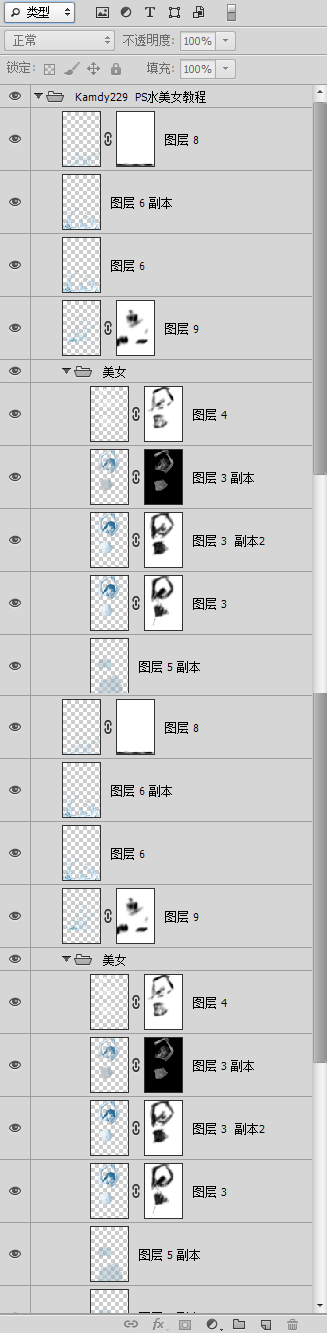
点击展开,查看完整图片
20、最终效果图!

教程结束,以上就是PS把美女图片打造水花美女教程,希望大家喜欢!

핫 AI 도구

Undresser.AI Undress
사실적인 누드 사진을 만들기 위한 AI 기반 앱

AI Clothes Remover
사진에서 옷을 제거하는 온라인 AI 도구입니다.

Undress AI Tool
무료로 이미지를 벗다

Clothoff.io
AI 옷 제거제

AI Hentai Generator
AI Hentai를 무료로 생성하십시오.

인기 기사

뜨거운 도구

메모장++7.3.1
사용하기 쉬운 무료 코드 편집기

SublimeText3 중국어 버전
중국어 버전, 사용하기 매우 쉽습니다.

스튜디오 13.0.1 보내기
강력한 PHP 통합 개발 환경

드림위버 CS6
시각적 웹 개발 도구

SublimeText3 Mac 버전
신 수준의 코드 편집 소프트웨어(SublimeText3)

뜨거운 주제
 7316
7316
 9
9
 1625
1625
 14
14
 1349
1349
 46
46
 1261
1261
 25
25
 1208
1208
 29
29
 ps 일련번호 cs5 영구 무료 2020
Jul 13, 2023 am 10:06 AM
ps 일련번호 cs5 영구 무료 2020
Jul 13, 2023 am 10:06 AM
PS 일련 번호 cs5 영구 무료 2020에는 다음이 포함됩니다. 1. 1330-1384-7388-4265-2355-8589(중국어) 2. 1330-1409-7892-5799-0412-7680(중국어) -8375-9492-6951(중국어), 4. 1330-1971-2669-5043-0398-7801(중국어) 등
 ps에서 선택한 영역을 삭제하는 방법
Aug 07, 2023 pm 01:46 PM
ps에서 선택한 영역을 삭제하는 방법
Aug 07, 2023 pm 01:46 PM
PS에서 선택한 영역을 삭제하는 단계: 1. 편집하려는 사진을 엽니다. 2. 적절한 도구를 사용하여 선택 영역을 만듭니다. 3. 다양한 방법을 사용하여 선택 영역의 콘텐츠를 삭제할 수 있습니다. 삭제" 키, "힐링 브러시 도구" 사용, "내용 인식 채우기" 사용, "스탬프 도구" 등 사용 4. 도구를 사용하여 눈에 띄는 흔적이나 결함을 수정하여 사진을 더욱 자연스럽게 보이게 합니다. 5 . 편집이 완료되면 메뉴바의 "파일" > "저장"을 클릭하여 편집 결과를 저장하세요.
 PowerShell을 사용하여 작업을 자동화하는 방법
Feb 20, 2024 pm 01:51 PM
PowerShell을 사용하여 작업을 자동화하는 방법
Feb 20, 2024 pm 01:51 PM
IT 관리자이거나 기술 전문가라면 자동화의 중요성을 인식해야 합니다. 특히 Windows 사용자의 경우 Microsoft PowerShell은 최고의 자동화 도구 중 하나입니다. Microsoft는 타사 응용 프로그램을 설치할 필요 없이 자동화 요구 사항에 맞는 다양한 도구를 제공합니다. 이 가이드에서는 PowerShell을 활용하여 작업을 자동화하는 방법을 자세히 설명합니다. PowerShell 스크립트란 무엇입니까? PowerShell을 사용한 경험이 있다면 명령을 사용하여 운영 체제를 구성했을 수 있습니다. 스크립트는 .ps1 파일에 있는 이러한 명령의 모음입니다. .ps1 파일에는 기본 Get-Help와 같이 PowerShell에서 실행되는 스크립트가 포함되어 있습니다.
 ps 설치 시 레지스트리 값 오류 160을 쓸 수 없는 경우 수행할 작업
Mar 22, 2023 pm 02:33 PM
ps 설치 시 레지스트리 값 오류 160을 쓸 수 없는 경우 수행할 작업
Mar 22, 2023 pm 02:33 PM
ps 설치 시 레지스트리 값을 쓸 수 없는 경우 오류 160에 대한 해결 방법: 1. 컴퓨터에 2345 소프트웨어가 있는지 확인하고, 있으면 소프트웨어를 제거합니다. 2. "Win+R"을 누르고 "Regedit"를 입력하여 시스템 레지스트리를 엽니다. 를 누른 다음 "Photoshop.exe"를 찾아 Photoshop 항목을 삭제하세요.
 PS에서 선화를 추출하는 과정 소개
Apr 01, 2024 pm 12:51 PM
PS에서 선화를 추출하는 과정 소개
Apr 01, 2024 pm 12:51 PM
1. 아래 그림과 같이 소프트웨어를 열고 재료 조각을 가져옵니다. 2. 그런 다음 ctrl+shift+u를 눌러 색상을 제거합니다. 3. 그런 다음 Ctrl+J를 눌러 레이어를 복사합니다. 4. 그런 다음 Ctrl+I를 반대로 한 다음 레이어 혼합 모드를 Color Dodge로 설정합니다. 5. 필터--기타--최소를 클릭합니다. 6. 팝업 대화 상자에서 반경을 2로 설정하고 확인을 클릭합니다. 7. 드디어 추출된 라인 드래프트를 볼 수 있습니다.
 PS 인터페이스 글꼴이 너무 작으면 어떻게 해야 합니까?
Dec 01, 2022 am 11:31 AM
PS 인터페이스 글꼴이 너무 작으면 어떻게 해야 합니까?
Dec 01, 2022 am 11:31 AM
너무 작은 PS 인터페이스 글꼴 수정 방법: 1. PS를 열고 PS 상단 메뉴 표시줄에 있는 "편집" 버튼을 클릭하여 편집 메뉴를 확장합니다. 2. 확장된 편집 메뉴에서 "기본 설정" 버튼을 클릭합니다. 3. 인터페이스 설정에서 사용자 인터페이스 글꼴 크기를 "대형"으로 설정하고 UI 배율을 "200%"로 설정한 다음 설정을 저장한 다음 PS를 다시 시작하면 적용됩니다.
 ps 단축키의 전체 목록
Mar 11, 2024 pm 04:31 PM
ps 단축키의 전체 목록
Mar 11, 2024 pm 04:31 PM
1. Ctrl + N: 새 문서를 만듭니다. 2. Ctrl + O: 파일을 엽니다. 3. Ctrl + S: 현재 파일을 저장합니다. 4. Ctrl + Shift + S: 다른 이름으로 저장. 5. Ctrl + W: 현재 문서를 닫습니다. 6. Ctrl + Q: 포토샵을 종료합니다. 7. Ctrl + Z: 실행 취소. 8. Ctrl + Y: 다시 실행. 9. Ctrl + X: 선택한 내용을 잘라냅니다. 10. Ctrl + C: 선택한 콘텐츠를 복사합니다.
 ps 소실점 사용법 - ps 소실점 사용법
Mar 05, 2024 am 09:00 AM
ps 소실점 사용법 - ps 소실점 사용법
Mar 05, 2024 am 09:00 AM
최근 많은 친구들이 편집자에게 PS 소실점 사용법을 문의해 왔습니다. 다음으로 PS 소실점 사용법을 알아보겠습니다. 1단계: 먼저 ps 소프트웨어를 열고 3차원 원근 효과가 적용된 사진을 가져옵니다(그림 참조). 2단계: 그런 다음 자료 사진을 가져오면 모든 사진을 사용할 수 있습니다(그림 참조). 3단계: 그런 다음 자료 사진을 선택한 다음 Ctrl+C를 사용하여 자료 사진을 복사하고 앞의 눈을 숨기고 입체 원근감 효과 사진을 선택한 다음 필터 옵션에서 소실점 옵션을 클릭합니다(그림 참조). . 4단계: 소실점 필터 편집 창으로 들어가서 왼쪽의 평면 생성 도구를 선택합니다(그림 참조). 5단계: 3차원 원근 렌더링에서 개체의 네 모서리를 클릭하여 닫힌 원을 만듭니다.




